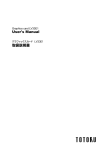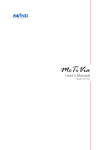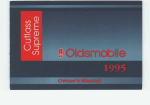Download マニュアル
Transcript
取扱説明書 モデル: McTiVia ディレクトリ McTiVia取扱説明書 0 ディレクトリ 1 1 パッケージの内容 2 2 始める前に 3 3 クイック・スタート 6 4 McTiViaコントローラの使用 9 5 リモートボックスの管理 21 6 FAQ:よくある質問 30 7 ハードウェア仕様 33 8 システム要件 35 9 End User License Agreement 36 1 0 パッケージの内容 1 McTiViaのパッケージには次のものが梱包されていますのでご確認ください。 • McTiVia Windows®/Mac® 本体 • クイック・インストール・ガイド • WiFiアンテナ2本 • ユニバーサル電源アダプタ • インストールCD • 取扱説明書 (CD) • 保証書 McTiVia取扱説明書 第1章 パッケージの内容 2 始める前に 2 McTiViaはMac®PCはもとよりWindows®PC内の全てのコンテンツを無線でTVに映 し出すことのできる画期的なデバイスです。マウスまたはキーボードを使って最 大8台のPCを簡単に操作できます。リビングルームでお友達やご家族と一緒にPC のコンテンツを共有し楽しむことができます。 セットアップの流れ(状況にあわせて4パターンの接続が可能) a) イーサネット接続: 最高のパフォーマンスを提供 常時、McTiVia本体とルータとホームネットワーク(TVなど)をイーサネットケーブルを使 って接続します。このセットアップ方法は、遠隔操作するときやインターネット接続す るときに最高のパフォーマンスを発揮します。 McTiVia取扱説明書 第2章 始める前に 3 始める前に 2 b) パワーラインモデムを使用: 優れたパフォーマンスを提供 イーサネットケーブルを使ってTVとの接続が難しい場合、ペアのパワーラインモデムの 購入をお勧めします。同様に、ホームネットワークからMcTiVia へ有線で接続・セット アップします。 McTiVia取扱説明書 c) 部分的にワイヤレス: 十分なパフォーマンスを提供 ワイヤレス接続する場合は、home AP (Macの無線ネットワーク)とMcTiViaをケーブルで つなぎ、home APまたはMcTiViaからアクセスします。 第2章 始める前に 4 始める前に 2 d) 全てがワイヤレス: ベーシックパフォーマンス APクライアントモードを介してhome APに無線クライアントとしてMcTiViaを設定する ことも可能です。しかし、この設定はより複雑になりWiFi 信号の妨害で不安定になるこ とがあります。 McTiVia取扱説明書 第2章 始める前に 5 クイック・スタート 3 1. McTiVia本体のHDMI出力端子とTVをケーブルで接続し、TVの電源を入れます。(ケーブ ルは別売になります。) 2. 電源アダプタをMcTiViaに接続し、コンセントに接続します。 3. McTiViaの電源ボタンを押します。 4. McTiViaの電源が入るとTVに下記の画面が表示されますのでしばらくお待ちください。 McTiVia取扱説明書 第3章 クイック・スタート 6 クイック・スタート 3 5. McTiViaのインストールCDを挿入し、画面の指示に従いながらソフトウェアをインスト ールします。 6. インストール終了後、以下のアイコンが表示されますのでクリックしてMcTiViaアプリ を立ち上げます。 McTiVia取扱説明書 7. 無線アクセスポイントを探しますので、以下の画面のリストの中から McTiViaを選択し (初期設定のSSIDはMcTiVia)”接続”ボタンをクリックします。 第3章 クイック・スタート 7 クイック・スタート 3 8. 選択されたアクセスポイントに接続します。 9. M cTiViaサーバーに接続します。サーバーが1つしかない場合は、自動的にそのサーバー に接続されます。 McTiVia取扱説明書 10. 最適な投影効果を出すために、アプリケーションが自動的にPCの解像度を調節し、画 面をテレビに投影します。PC画面がTV画面に映し出されているか確認してください。 11. 投影を終了するには、以下のMcTiViaコントローラのストップボタンをクリックしてく ださい。画面の解像度はオリジナルとして保存されます。 12. 再度投影するときは、もう一度再生ボタンをクリックします。 第3章 クイック・スタート 8 McTiViaコントローラの使用 4 CDからMcTiViaのアプリケーションをインストールしたら、McTiViaコントローラ を起動します。2台以上のMcTiVia がある場合は、クライアントがリストを表示し ますのでそこから選択します。 4-1 ソフトウェアの初期設定 最初にMcTiViaコントローラを起動すると、以下の登録リマインダー画面が表示されま す。 McTiVia取扱説明書 第4章 McTiViaコントローラの使用 9 McTiViaコントローラの使用 4 すぐに登録する場合はオンライン認証するにチェックし、後ほど登録するには後で知らせ るを選択します。 登録ダイアログではアクティベーション・キーとEメールアドレス(オプション)を入力 し、今すぐ起動するをクリックします。 McTiVia取扱説明書 ソフトウェアが情報を認証するため登録サーバーに接続されます。認証されると、ソフト ウェアが起動します。 第4章 McTiViaコントローラの使用 10 McTiViaコントローラの使用 4 認証が得られないといつまでも次のリマインダーが表示されてしまいます。 McTiVia取扱説明書 1つの認証キーで8台のPCまで認証が可能です。認証キーで問題がありましたら、カスタマ ー・サービスまでお問い合わせください。 第4章 McTiViaコントローラの使用 11 McTiViaコントローラの使用 4 4-2 ビデオモードとアプリケーションモード McTiViaコントローラ画面にはビデオモードとアプリケーションモードの2種類のモード がありスライドさせて変更ができます。初期設定はビデオモードになっており、映像を 滑らかに映し出すためのモードでPC とテレビの間の遅延時間が長くなります。しかし、 McTiViaに直接接続したマウスで操作すると、自動的に遅延が短縮され遠隔操作がしやす くなります。このモードは多くのユーザが使用する基本的なモードです。 McTiVia取扱説明書 イーサネットのような優れたネットワーク接続環境で、常時低遅延モードを使用したい場 合は、左のアプリケーションモードへスライドさせます。 第4章 McTiViaコントローラの使用 12 McTiViaコントローラの使用 4 4-3 メインメニューバー: McTiVia取扱説明書 • <このソフトウェアについて>をクリックすると次のようなこのプログラムのバージョン 情報が表示されます。 第4章 McTiViaコントローラの使用 13 McTiViaコントローラの使用 4 • <更新プログラムの確認>をクリックしてアップデート可能か確認します。 McTiVia取扱説明書 4-4 McTiViaコントローラポップアップメニューの使用 • McTiViaコントローラの起動時に、マウスを使いパネルの右端のメニューボタンまでカー ソルを動かします。 第4章 McTiViaコントローラの使用 14 McTiViaコントローラの使用 4 • 真ん中のメニューボタンをクリックしてメニューを表示します。 McTiVia取扱説明書 • <リモートボックスの管理>をクリックしてMcTiViaの管理ページに接続してください。リ モートボックスの管理について詳しく知りたい場合は、セクション5をご参照ください。 第4章 McTiViaコントローラの使用 15 McTiViaコントローラの使用 4 • < リモートボックスの検索>をクリックして他のMcTiViaに接続してください。 接続し た最後のMcTiViaが記憶されます。他に接続したい場合は <再スキャン>をクリックしま す。 McTiVia取扱説明書 • <投影品質>では投影画質を調節します。高画質ベストはより多くの処理能力を必要とし ます。初期設定はノーマルです。 • <PC画面の解像度>でも投影画質を調節します。解像度を大にするとより多くの処理能力 を必要とします。初期設定は中です。 第4章 McTiViaコントローラの使用 16 McTiViaコントローラの使用 4 4-5 複数のコンピュータでの操作 • McTiViaを複数のコンピュータで使用する場合は、それぞれのコンピュータにソフトウェ アをインストールし起動させます。下記のように待受画面に接続しているコンピュータが 表示されます。 McTiVia取扱説明書 • McTiVia のUSBポートに接続したマウスまたはキーボードを使って、TVに表示された使用 したいコンピュータを選択します。 第4章 McTiViaコントローラの使用 17 McTiViaコントローラの使用 4 4-6 マウスまたはキーボードをMcTiViaへUSB接続しPCを操作 • M cTiVia のUSBポートに接続した通常のマウスまたはキーボードさらにはジョイスティッ クを使ってもPCを遠隔操作できます。 McTiVia取扱説明書 • 接続が完了すると、上記のPC リストよりマウスまたはキーボードを使ってPCを選択でき ます。選択画面がTVに表示されているときはすべてのPCを操作できます。 第4章 McTiViaコントローラの使用 18 McTiViaコントローラの使用 4 4-7 TVのオフセット補正 • TVのほとんどは画像の端のゆがみやノイズを隠すために、送られてきた画面の周辺部を 表示しないようにしているオーバースキャンデザインがなされています。TV側でオーバー スキャンをオフにできない場合は、<TV のオフセット補正>を使って画面をTVに合わせる 調整をします。 McTiVia取扱説明書 • オフセット値を設定するのにスライダーを動かします。<適用する>をクリックしてTV画 面をアップデートします。TV画面を確認し、デスクトップ画面がテレビにフィットしたら <クローズ>をクリックします。 • <自動WiFi接続>ではMcTiVia を検索させアクセスポイントに接続します。または、元の WiFiマネージャをオフにし手動でアクセスポイントに接続します。 第4章 McTiViaコントローラの使用 19 McTiViaコントローラの使用 4 4-8 APクライアントモードの設定 お持ちのWiFiルータを使って無線接続する場合は、APクライアントモードを使用します。 性能を上げるにはルータとMcTiViaのシグナルを入念に確認します。 APクライアントモードを設定するにはメニューから<無線LAN APクライアントの構成>を クリックします。 McTiVia取扱説明書 AP-Client modeの有効にするにチェックを入れWiFiルータに接続するための情報を入力し OKをクリックし設定を保存します。その後McTiViaが再起動しWiFiルータに接続します。 再度McTiViaに接続する際にもこれと同じルーターのパスワードが求められます。 第4章 McTiViaコントローラの使用 20 リモートボックスの管理 5 ホームページ • PCがMcTiViaに接続されているか確認します。 • リモートボックスの管理を選択し、ブラウザを立ち上げ、右上の言語をJAPANESEに設定 します。 McTiVia取扱説明書 第5章 リモートボックスの管理 21 リモートボックスの管理 ウェブ管理画面にログイン McTiVia取扱説明書 *** [ システム管理者]をクリックしログインページでパスワードを入力します。 • 初期パスワードは“admin”です。 第5章 リモートボックスの管理 22 5 リモートボックスの管理 システム状況 McTiVia取扱説明書 *** [システム状況]をクリックし現在のシステム状況を表示します。 型名:製品のモデル名 バージョン: • ファームウェアバージョン:製品のファームウェアバージョン ネットワーク状況: • IPアドレス:McTiViaのIPアドレス • サブネットマスク • デフォルトゲートウェイ • ワイヤMACアドレス:ワイヤネットワークMACアドレス 第5章 リモートボックスの管理 23 5 リモートボックスの管理 ネットワークの設定 McTiVia取扱説明書 第5章 リモートボックスの管理 24 5 リモートボックスの管理 5 < IP 設定> 自動で取得する場合は自動的にIPアドレスを取得する、手動で取得する場合は次のIPアド レスを使用してくださいを選択し変更します。 • IPアドレス: 初期設定値は192.168.100.10 • サブネットマスク: 初期設定値は255.255.255.0 • デフォルトゲートウェイ: 初期設定値は192.168.100.10 < DHCPサーバーセットアップ > 自動または無効を選択します。自動が選択されるとMcTiViaのDHCP が自動的に無効にな り、別のDHCPサーバが検出されDHCPサービスが提供されます。 • スタートIP : DHCPサーバーのスタートIPアドレス • エンドIP : DHCPサーバーのエンドIPアドレス McTiVia取扱説明書 < 無線セットアップ> • 無線LAN: 有効にするまたは無効を選択します。 • 地域: 初期設定値は“Worldwide”. • SSID: SSID文字列(最大32文字の英数字) • SSIDブロードキャスト: 有効にするまたは無効を選択します。 • チャンネル: 固定チャンネルまたは自動かを設定します。 • 暗号化: Open/WEP/WPA/WPA2 • キー: 選択したセキュリティキー < 適用 >: 設定を入力した画面に変更する場合はクリックする。 < キャンセル >: 入力をキャンセルする場合はクリック。 第5章 リモートボックスの管理 25 リモートボックスの管理 5 パスワードの変更 McTiVia取扱説明書 *** [パスワードの変更]をクリックしてパスワードを変更します。 <新しいパスワードを入力してください >: 希望する新しいパスワードを入力します。 <新しいパスワードを確認してください>: 再度同じ新しいパスワードを入力します。 <適用>: 変更を確認し保存します。 第5章 リモートボックスの管理 26 リモートボックスの管理 出荷時状況に戻す McTiVia取扱説明書 *** [出荷時状況に戻す]をクリックして初期設定値に戻します。 < 適用 >: 実行します。 第5章 リモートボックスの管理 27 5 リモートボックスの管理 5 ファームウェアのアップデート McTiVia取扱説明書 ***[ファームウェアのアップデート]ボタンをクリックしてファームウェアをアップデート します。 • まず、ベンダーより最新のファームウェア画像ファイルを入手します。 • <参照>をクリックしアップグレード希望のファイル名を特定します。 • <アップデート>をクリックし開始します。 アップグレードは5分ほどで終了します。終了後、自動的に McTiViaが再起動します。 警告:ファームウェアのアップグレードが進行している間はMcTiViaの電源を切らない でください。電源を切ってしまうとMcTiVia本体がダメージを受け、修理をしな ければならない可能性があります。 第5章 リモートボックスの管理 28 リモートボックスの管理 システムを再起動 McTiVia取扱説明書 *** [再起動システム]ボタンをクリックしシステムを再起動します。 < 再起動 >: 自動でシステムが再起動します。 ログアウト *** [ログアウト]ボタンをクリックしホームページに戻ります。 第5章 リモートボックスの管理 29 5 FAQ:よくある質問 6 Q: McTiVia とPCが接続できません。 A : 以下の状況を確認してください。 1- 左側のPCとのラインが接続されていないと、どのネットワークにも接続されません。ネ ットワーク接続を確認してください。 McTiVia取扱説明書 2- 左側のラインは接続されていますが、右側のラインが接続されていません。接続してい るネットワーク上にMcTiViaが認識されません。PCのIPがMcTiViaと同じサブネットか確 認してください。McTiViaのIPはTV画面の左下で確認ができます。(ほかのネットワーク に接続していなければ、初期設定のIPは192.168.100.10になります。) Q: 投影中に接続が切断されました。 A : いくつかの理由が考えられますので以下、順に確認してください。 1- フ ァイアウォールまたはアンチウィルスソフトウェアにより接続がブロックされ ている可能性があります。McTiViaをアンチウィルスプログラムまたはファイア ウォールの許可されたプログラムリスト(ホワイトリスト)に追加してください。 2- 省 電力設定により無線ネットワークのパフォーマンスが低下している可能性があ ります。投影時の省電力設定を最低にしパフォーマンスを最高にしてください。 Q: TVのオーディオが正しく作動しません。 A : 1- システムがビジー状態の可能性があります。全ての他のプログラムを終了して再試 行してください。 2- ネットワークのスピードが十分ではない可能性があります。接続スピードを確認し てください。 第 6 章 FAQ:よくある質問 30 FAQ:よくある質問 6 Q: TVの音声が聞こえません。 A : 1- ボリュームが低すぎる可能性があります。遠隔視聴用にPCのボリュームを最大値に するか、TVのリモコンを使ってボリュームを操作してください。 2- プレイヤーの音声出力が他の機器に設定されている可能性があります。プレイヤー の音声出力設定を確認してdefault audio deviceまたはsoundflower (2ch)を使用して ください。 Q: 映像がスムーズではありません。(フレームレートが極端に低い。) A : 1- シ ステムが十分に強化されていない可能性があります。Mac PC:映像投影には dual core 2GHz CPU以上のMacBook ProまたはMacBookである必要があります。 Windows PC:映像投影にはインストール中のベンチマークスコアの測定で4つ星 またはそれ以上が必要となります。 McTiVia取扱説明書 2- システムがビジー状態の可能性があります。全ての他のプログラムを終了して再試 行してください。 3- ネ ットワークのスピードが十分ではない可能性があります。接続スピードを確認 してください。画面の解像度を落とすか、投影画質の帯域使用量を削減してくださ い。 Q: TV画面の端が切れてしまいます。 A :ほとんどのTVはオーバースキャン機能がありますので画面の周辺部が削除されます。 TVの拡大縮小機能、fit-to-screen 機能またはオーバースキャン反応を変更する縦横比 機能等のオプションを探索するか、McTiViaコントローラのTVのオフセット補正機能 を使って補正してください。 Q: テレビの縦横比が合っていません。 A : 投影画像とPC画面が同一でも、PC (4:3または16:9)の異なる解像度の設定で縦横比が異 なり画面にフィットさせるためにTV側でこれが変更された可能性があります。 PCから のシグナルをどうTVにあわせるかTV側での拡大縮小機能、fit-to-screen 機能または縦 横比を変更する機能等のオプションを検索してください。または、PCの解像度をTV画 面と同じ縦横比に変更してください。(ほとんどの薄型テレビは16:9)例えば、16:9の薄 型テレビではPCのアスペクト比を1280 x 720で選択します。 第 6 章 FAQ:よくある質問 31 FAQ:よくある質問 4:3 displayed on 16:9 screen 16:9 displayed on 4:3 screen 6 4:3 stretched to 16:9 screen (objects appear wider) 16:9 stretched to 4:3 screen (objects appear slimmer) McTiVia取扱説明書 Q: AP ClientモードでMcTiVia にIPアドレスがないまま送信されてしまいます。 A 1: 無線ホームルータの強度を確認してください。(802.11nルーター推奨). ホームルータ の無線信号の質が低下していると、McTiViaへIPアドレスが送信されません。 A 2: ホームルータが自動的にIPアドレスを他のクライアントに送信される設定でないかど うか確認してください。(DHCPモード) A 3: ホ ームルータが静的IPアドレスのみを送信する設定になっていれば、ネットワー クIPレンジの中から静的IPアドレスを使ってMcTiViaを設定する必要があります。 McTiViaのウェブデバイス管理ページを開いて、McTiViaに静的ホームIPアドレスレ ンジの中の静的IPアドレスを設定してください。もしこれらの回答どおりに設定して もうまく動かない場合は、最初にある「4つの設定」の中のイーサネットケーブルま たはパワーライン環境(別売)を使ってMcTiViaを再設定してください。 第 6 章 FAQ:よくある質問 32 ハードウェア仕様 ハードウェア仕様 McTiVia取扱説明書 DRAM 128 MB DDR FLASH 8 MB 無線 IEEE 802.11 b/g/nスタンダード リアパネル アンテナ 外付けダイポールアンテナ2本 電源ジャック 5V DC, 2.5A USBポート USBポートType A *1 イーサネット 10/100 Mbps Fast Ethernet RJ45 Port *1 Auto MDI/MDIX A/V出力 HDMI 1.2 フロントパネル LED表示灯 Power LED 電源スイッチ Power On/Off Button 第 7 章 ハードウェア仕様 33 7 ハードウェア仕様 物理的仕様 寸法 (縦x横x高さ) mm 130mm x 65.3mm x 22mm 重量 (g) 251g 動作条件 温度 1. 動作温度. 0 ℃ to 40 ℃ 2. 保存温度. -40 ℃ to 70 ℃ 湿度 1. 動作湿度 10% to 90% 結露無 2. 保存湿度 10% to 95% 結露無 McTiVia取扱説明書 第 7 章 ハードウェア仕様 34 7 システム推奨条件 8 Macintoshシステム推奨条件 CPUグレード インテルDual Core 1.4 GHz以上 (PowerPCサポートなし) グラフィックカード 64MB VRAM以上のnVIDIAまたはATIグラフィックカード OS Mac OS X 10.5+ 推奨モデル 2009年1月21日発売以降のMacBook MacBook Pro全シリーズ 2010年6月8日発売以降のMacBook Air Windows PCシステム推奨条件 McTiVia取扱説明書 CPUグレード Dual Core 1.4 GHz以上 (atomプロセッサを除く) グラフィックカード 64MB VRAM以上のnVIDIAまたはATIグラフィックカード OS Windows Vista, Windows 7 免責事項: - Apple®, Microsoft®, Windows®, Mac®, Intel®, AMD®,ATI®, nVidia®は、それぞれの会社の商標登録です。これら の会社と本製品とは関係がなく、これらの会社の製品と本製品の性能や互換性との保証するものではありま せん。 -HDMI、ロゴ、およびHigh-Definition Multimedia InterfaceはHDMI Licensing LLCの商標または登録商標です。 第 8 章 システム推奨条件 35 End User License Agreement 使用許諾契約書 9 注:日本語訳はあくまで参考として表示しているものです。英語版と日本語版が相違する場合は、 英語版が優先するものとします。法的には本使用許諾契約は英語原文が適用されます。 READ CAREFULLY BEFORE USING THE EQUIPMENT: This End User License Agreement (the “License Agreement”) constitutes a legal agreement between (A) you (a natural or a legal person) and (B) AWIND BV (“AWIND”) concerning your use of all software products that have been installed by AWIND or made available for use with your AWIND product (“the AWIND product”), provided that software products are not subject to another, separate license Agreement between yourself and AWIND or its suppliers. Other software has possibly been provided with a license Agreement in the online documentation. The term “Software Product” means computer software, which may include associated media, printed material, and “online” or electronic documentation. The AWIND product may include alterations or additions to this License Agreement. この機器を使用する前に以下を詳しく読んでください。このエンドユーザ使用許諾契約 (「使用許諾契約」) は (a)お客様 (個人または単一企業)と(b)AWIND社(「AWIND社」)の間の 法的契約です。この使用許諾契約は、お使いのAWIND社製品 (「AWIND社製品」) ととも McTiVia取扱説明書 に使用することを目的としてインストールされ、使用が可能なすべてのソフトウェア製品 の使用に適用されます。ただし、お客様とAWIND社またはAWIND社のサプライヤの間の 別の使用許諾契約を締結している場合は除きます。その他のソフトウェアは、オンライン マニュアルに別途使用許諾契約を含む場合があります。「ソフトウェア製品」という用語 は、コンピュータソフトウェアを意味し、関連媒体、印刷物および「オンライン」または 電子マニュアルを含む場合があります。この使用許諾契約への修正または追加は、AWIND 社ソフトウェア製品を伴うことがあります。 RIGHTS TO THE SOFTWARE PRODUCT ONLY APPLY IF YOU AGREE TO ALL THE TERMS AND CONDITIONS OF THIS LICENSE AGREEMENT. BY INSTALLING, COPYING, DOWNLOADING OR USING THE SOFTWARE PRODUCT IN ANY OTHER WAY, YOU ARE CONFIRMING YOUR ACCEPTANCE AND AGREEING TO BECOME BOUND BY THE TERMS OF THIS LICENCE AGREEMENT. IF YOU DO NOT AGREE WITH THESE LICENSE TERMS, YOU MAY ONLY CLAIM THE POSSIBILITY TO RETURN THE ENTIRE, UNUSED PRODUCT (HARDWARE AND SOFTWARE) WITHIN 14 DAYS, IN WHICH CASE YOU WILL RECEIVE A REFUND IN ACCORDANCE WITH THE REFUND POLICY OF THE RELEVANT SUPPLIER. ソフトウェア製品での権利は、お客様がこの使用許諾契約のすべての条件に同意するとい うことを前提で提供されます。お客様は、ソフトウェア製品をインストール、コピー、ダ ウンロードまたは使用することによって、この使用許諾契約の条項に拘束されることに同 意します。これらのライセンス条項に承諾しない場合、その旨申請をし、14日以内に未使 用の全製品 (ハードウェアおよびソフトウェア) を返却することでサプライヤの払い戻し方 法に沿い、払い戻しを受けることができる。 第 9 章 End User License Agreement 36 End User License Agreement 使用許諾契約書 9 1.L ICENSE. Provided that you comply with all terms and conditions in this License Agreement, AWIND grants you the following rights: 使用権許諾。AWIND社は、お客様がこの使用許諾契約のすべての条件を遵守する場合 に、お客様に以下の使用権を許諾します。 a. Usage. You may use the Software product on one or more computers (“Your Computers”) within your private network. You may not separate parts of the Software product for use. You are not entitled to distribute the Software product. You may upload the Software product in the temporary memory (RAM) of your computer so as to use the Software product. 使用。ソフトウェア製品は、1台またはそれ以上のコンピュータ(「ご使用のコンピュー タ」) でプライベート・ネットワーク内で使用できます。ソフトウェア製品の部品を分 離することはできません。お客様には、ソフトウェア製品を頒布する権利がありませ McTiVia取扱説明書 ん。ソフトウェア製品を使用する目的でご使用のコンピュータの一時メモリ(RAM)にソ フトウェア製品をアップロードすることができます。 b. Storage. You may copy the Software Product to the local memory or to a storage device of the AWIND product. ストレージ。ソフトウェア製品をローカルメモリーまたはAWIND社製品のストレージデ バイスへ複製できます。 c. Copy. It is allowed to make archival- or backup copies of the Software product, provided that the copy contains all property statements of the original Software product and is only used for backup purposes. 複製。複製が元のソフトウェア製品の財産権に関する表示をすべて含み、かつバックア ップの目的でのみ使用される場合、ソフトウェア製品のアーカイブまたはバックアップ の複製を作成できます。 d. All rights reserved. AWIND and its suppliers retain all rights not expressly granted to you in this License Agreement. 無断複写・転載の禁止。AWIND社とAWIND社のサプライヤは、この使用許諾契約でお 客様に明確に付与されていないすべての権利を留保します。 第 9 章 End User License Agreement 37 End User License Agreement 使用許諾契約書 9 e. Freeware. Notwithstanding the terms and conditions of this License Agreement, for the Software Product, provided this concerns software that is not wholly or partly owned by AWIND or distributed by a third party under a public license (“Freeware”), you have a license in accordance with the terms and conditions of the software license Agreement accompanying the particular Freeware, either in the form of a separate Agreement, a license statement in the shrink packaging of the software or in the form of electronic licensing terms which you have agreed to when downloading. Your use of the Freeware is entirely and exclusively governed by the terms and conditions of the particular license. フリーウェア。この使用許諾契約の条件にもかかわらず、AWIND社ソフトウェアまた は第三者による公的使用許諾書の下で提供されるソフトウェア(「フリーウェア」)を構 成するソフトウェア製品のすべてもしくは一部は、使用権が許諾されます。この使用権 McTiVia取扱説明書 は、該当するフリーウェアに付属するソフトウェア使用許諾契約の条件に従って、ダウ ンロード時に受け入れられる個別の契約、シュリンクパッケージライセンス声明または 電子ライセンス条項の形式のいずれかで行われます。お客様のフリーウェアの使用は、 該当する使用許諾条件によって完全に制限されます。 f. Solution for software recovery. Solutions for software recovery delivered with or on behalf of your product AWIND, either in the form of a software solution on the hard disk, a solution to external storage media (e.g. on floppy disk, CD or DVD) this or a similar solution in any other form, may only be used to restore the hard drive of the AWIND product for which the recovery solution had initially been supplied. When software for MicrosoftTM operating systems is part of such a recovery solution, the terms and conditions of the MicrosoftTM license Agreement apply to the use of this software. ソフトウェアリカバリに対するソリューション。ハードディスクのソフトウェアソリュ ーション、外付けストレージメディア(フロッピーディスク、CDまたはDVDなど)のソリ ューションまたは他の形態での同様のソリューションいずれかの形態で、AWIND社製品 でソフトウェアリカバリーのソリューションが最初に提供されるリカバリーソリューシ ョンとしてAWIND社製品のハードディスクドライブに記憶されるのにのみ使用されま す。 MicrosoftTM OSのソフトウェアがそのようなリカバリーソリューションの一部であ るときに、MicrosoftTMの許諾契約の条件がこのソフトウェアの使用に適用されます。 第 9 章 End User License Agreement 38 End User License Agreement 使用許諾契約書 9 2.UPGRADES. To be allowed to use an as upgrade identified Software product, you must have a license for the original Software product, of which AWIND has granted the right to upgrade. After performing the upgrade, you may no longer use the original Software product of which you have derived the right to upgrade. アップグレード。アップグレードとして識別されるソフトウェア製品を使用するには、 お客様は、アップグレードの資格があるものとして AWIND社によって識別された元のソ フトウェア製品の使用許諾がなされている必要があります。アップグレード後、アップ グレードの権利があった元のソフトウェア製品を使用することはできません。 3.ADDITIONAL SOFTWARE. This License Agreement also applies to updates or supplements for the original Software product, which are supplied by AWIND, unless AWIND submits other terms to the update or supplement. In the event of conflicting terms, the terms of the update or supplement will prevail. McTiVia取扱説明書 追加のソフトウェア。この 使用許諾契約 は、AWIND社が更新や補足とともに他の条項を 規定しない限り、AWIND社が提供した元のソフトウェア製品への更新や補足に適用され ます。該当する条項間で矛盾が生じた場合、その他の条項が有効になります。 4. TRANSFER. 譲渡。 a. Third Party. The initial user of the Software product may once transfer the Software product to another end user.With each transfer, all parts, media, printed documents, this License Agreement and if applicable the Certificate of Authenticity will be transferred. The transfer may not be an indirect transfer, such as a deposit. Prior to the transfer, the end user receiving the transferred product must agree to all terms of the License Agreement. After transfer of the Software product, your license will automatically be terminated. 第三者。ソフトウェア製品の初期のユーザは、一度他のエンドユーザにソフトウェア製 品を譲渡できます。それぞれの譲渡で、すべての部品、媒体、印刷物、この使用許諾契 約および、必要に応じて実物証明書が含まれている必要があります。譲渡は、 委託販売 などの間接譲渡であってはなりません。譲渡の前に、譲渡される製品を受け取るエンド ユーザは、すべての使用許諾契約条項に同意する必要があります。ソフトウェア製品の 譲渡後、お客様の使用権は自動的に終了されます。 第 9 章 End User License Agreement 39 End User License Agreement 使用許諾契約書 9 b. Restrictions. It is not permitted to rent out, lease or lend the Software product, or to submit the Software Product to a commercial timeshare or office use. It is not a permitted to provide a sublicense or to assign or transfer the license of the Software product, other than expressly authorised by this License Agreement. 制限。ソフトウェア製品の貸出、リース、賃貸または商業目的のタイムシェアまたはオ フィスでの使用は許可されていません。使用権再許諾の提供、ソフトウェア製品の使用 許諾の譲渡も許可されていません。その他、この使用許諾契約によって明確に許可され ているもの以外も含みます。 5.INTELLECTUAL PROPERTY. All intellectual property rights related to the Software product and user documentation are property of AWIND and its suppliers and are protected by law. It is not permitted to remove product identification features, copyright statements McTiVia取扱説明書 or property restrictions of the Software product. 知的財産。ソフトウェア製品およびユーザマニュアルにおけるすべての知的所有権は、 AWIND社またはAWIND社のサプライヤが所有しており、ソフトウェア製品の製品識別 外観、著作権、使用制限を損なうことは許可されていません。 6.LIMITATIONS ON REVERSE ENGINEERING. You may not reverse engineer, decompile or disassemble the Software product, except and only to the extent that such activity is expressly permitted by applicable law notwithstanding this limitation. リバースエンジニアリングに関する制限。お客様は、ソフトウェア製品のリバースエン ジニアリング、逆コンパイルまたは逆アセンブルすることはできません。ただし、関係 法令でこれらが明確に許可される範囲を除きます。 7.PERIOD OF TIME. This License is effective until terminated or rejected. The License Agreement loses its validity both in situations described elsewhere in this License Agreement and if you fail to comply with any of the terms or conditions in this License Agreement. 期限。この使用許諾契約は終了または解除されるまで有効です。また、この使用許諾契 約は、この 使用許諾契約で別途記述された状況が発生したとき、またはお客様がこの使 用許諾契約の条件を遵守することができなかった場合、終了されます。 第 9 章 End User License Agreement 40 End User License Agreement 使用許諾契約書 9 8.T. PRIVACY POLICY. You agree that AWIND and its partners are entitled to collect and use technical information distributed by you in supporting the Software product. AWIND agrees not to disclose this information in a way in which the information can be reduced to your person, except when necessary for offering this support. 個人情報保護方針。お客様は、AWIND社とAWIND社のパートナーがソフトウェア製品 のサポートに関連してお客様が提供する技術情報を収集したり、使用することができる ことに同意します。AWIND社は、このサポートを提供するのに必要な場合を除き、お客 様に利害が及ばないようこの情報を開示しないことに同意します。 9.LIMITED WARRANTY. AWIND AND ITS SUPPLIERS, AS FAR AS PERMITTED BY APPLICABLE LAW, GRANT THIS SOFTWARE PRODUCT IN ITS PRESENT FORM WITH ALL ITS DEFECTS AND WITH RESPECT TO THE SOFTWARE PRODUCT, DO NOT ACCEPT ANY WARRANTIES OF ANY KIND OR CONDITION, IMPLIED NOR EXPRESS, INCLUDING BUT NOT LIMITED McTiVia取扱説明書 TO WARRANTIES OF CONCERNING PROPERTY RIGHT AND NON-INFRINGEMENT, AND ALL IMPLIED WARRANTIES AND OBLIGATIONS WITH RESPECT TO MERCHANTABILITY, FITNESS FOR A PARTICULAR PURPOSE AND THE LACK OF COMPUTER VIRUSES. In some jurisdictions, the exclusion of implied warranties or limiting the duration of implied warranties is not permitted, so it is possible that the above limitation of the warranty is not entirely applicable to you. 保証の制限。AWIND社とAWIND社のサプライヤは、適用法において認められる限りに おいて、『あるがまま』の状態でソフトウェアを提供し、ソフトウェアに関し黙示また は明示のいずれに関わらず、いかなる保証および条件(財産権、非侵害の保証および商 品性、特定目的への適合性およびコンピュータウイルスのなきことの任意の黙示保証・ 責任を含み、これらに限定されない)も認められません。一部の管轄区域では、黙示の保 証の除外または黙示の保証の期間に関する制限が認められない場合があり、上記の制限 がそのままお客様に適用されない可能性もあります。 10.LIMITED LIABILITY. Regardless of any damage you may suffer, the overall liability of AWIND and all its suppliers, in accordance with the terms of this License Agreement, remains limited to the amount you have actually separately paid for the Software product. This excludes is all further liability. AWIND AND ITS SUPPLIERS, AS FAR AS PERMITTED BY APPLICABLE LAW, UNDER NO CIRCUMSTANCES ACCEPT ANY LIABILITY FOR UNUSUAL DAMAGE, INCIDENTAL DAMAGE, INDIRECT DAMAGE OR 第 9 章 End User License Agreement 41 End User License Agreement 使用許諾契約書 9 CONSEQUENTIAL DAMAGE (INCLUDING BUT NOT LIMITED TO LIABILITY FOR LOSS OF PROFITS, LOSS OF CONFIDENTIAL OR OTHER INFORMATION, INTERRUPTION OF COMMERCIAL ACTIVITIES, PERSONAL INJURY, LOSS OF PRIVACY ARISING FROM OR IN CONNECTION WITH THE USE OF THE INABILITY OF USING THE SOFTWARE PRODUCT OR OTHERWISE CONNECTED TO ANY TERM OF THIS LICENSE AGREEMENT) EVEN IF AWIND OR ONE OF ITS SUPPLIERS HAS BEEN NOTIFIED OF THE POSSIBILITY OF THIS DAMAGE AND EVEN IF THE OFFERED SOLUTION DOES NOT ANSWER THE OBJECTIVE. In some jurisdictions the exclusion or limitation of incidental damages or consequential damages is not permitted, so it is possible the above limitation is not applicable to you. 責任の制限。被る可能性のあるすべての損害にもかかわらず、この使用許諾契約の条件 に沿いAWIND社とAWIND社のサプライヤの全責任は、お客様がソフトウェア製品に対 して個別に実際に支払われた金額をその限度とします。これには追加の責任は全て除外 されます。適用法において認められる限りにおいて、AWIND社またはAWIND社のサプ McTiVia取扱説明書 ライヤは、ソフトウェア製品の使用、または使用できないことから生じるか、ソフトウ ェア製品の使用、または使用できないことに関連して生じる、またはこの使用許諾契約 の規定に関係して生じる特別損害、付随的損害、間接損害または結果損害(逸失利益、 秘密や他の情報の喪失、事業中断、人的障害、プライバシーの損失による損害を含むが これらに限定されない)に関しては、AWIND社またはAWIND社のサプライヤが該当する 損害の可能性を通知されていたとしても、および提供された解決方法がその目的に応え ることができないとしても一切の責任を負わないものとします。一部の管轄区域では、 付随的損害または結果損害の免責または制限が認められない場合があり、上記の制限ま たは免責がお客様に適用されない可能性があります。 11. AGE OF LEGAL MAJORITYADULTS AND THE AUTHORITY TO CLOSE AN AGREEMENT. You agree that you are legally an adult in your jurisdiction and, where applicable, that you have been authorised by your employer to close this License Agreement. 法廷成人年齢および契約権限。お客様は、管轄区域における法定成人年齢に達してお り、また適用可能な場合、この契約を結ぶことを雇用主によって認可されていることを 表明します。 12. APPLICABLE LAW. This License Agreement is only applicable to the Taiwan of R.O.C. law. 関係法令。この使用許諾契約は、台湾の法律にのみ適用される準拠法によります。 第 9 章 End User License Agreement 42 End User License Agreement 使用許諾契約書 9 13. ENTIRE AGREEMENT. This License Agreement (including all additions and changes to the License Agreement supplied with the AWIND product) constitutes the entire agreement between you and AWIND relating to the Software product and replaces all previously or simultaneously occurring oral or written communications, proposals and representations of facts with respect to the Software product and all other subjects regulated in this License Agreement. If and when the policy terms or the AWIND programmes for support services contradict the terms of this License Agreement, the terms of the License Agreement apply. 完全合意。この使用許諾契約(AWIND社製品に組み込まれている、この使用許諾契約へ の全ての追加または修正を含む) は、お客様とAWIND社の間のソフトウェア製品に関す る完全合意であり、ソフトウェア製品とこの使用許諾契約で制限される他のすべての題 目に関するすべての以前または同時の口頭や書面での通信、提案および説明に優先しま す。サポートサービスのためのAWIND社の方針またはプログラムの条項がこの使用許 McTiVia取扱説明書 諾契約の条項と矛盾した場合は、この使用許諾契約の条項が優先するものとします。 保証とアフターサービス 保保証と期間: 本製品の保証期間は、お買い上げいただいた日から1年間です。 修理・交換の際には、購入日・販売店名の入った保証書が必要となります。 サポートに関するお問い合わせ: 〒182-0002 東京都調布市仙川町1-8-4-202 エー・リンク株式会社 TEL: 03-5315-1020 FAX: 03-5315-1023 受付時間:10:00~12:00, 14:00~17:00(土日祝を除く) [email protected] (サポート担当:小林・鈴木) 第 9 章 End User License Agreement 43